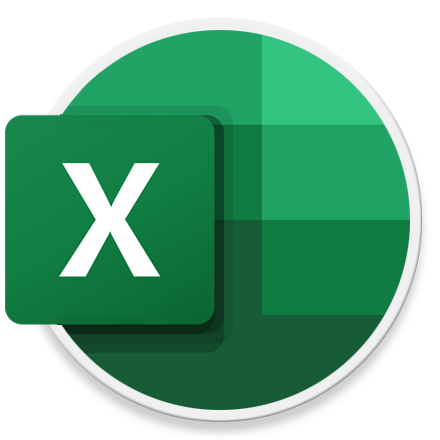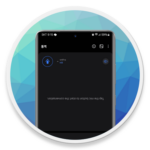이 가이드는 Microsoft Excel ‘Bad Request – Request Too Long’ 오류 해결 방법에 대해 설명합니다.
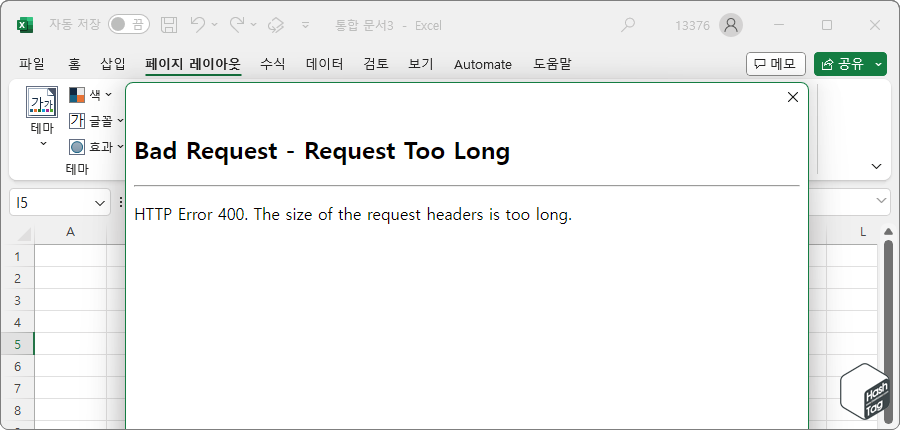
Excel 문서 작업 중 배경 이미지 설정 등 이미지 데이터가 포함된 시트를 만들 때 다양한 원인으로 다음과 같은 오류가 발생할 수 있습니다.
- Bad Request – Request Too Long
- HTTP Error 400. The size of the request headers is too long.
관련 오류가 발생하는 정확한 원인을 알 수 없으나, 설정 변경으로 해당 작업을 수행할 수 있습니다.
Microsoft Excel ‘Bad Request – Request Too Long’ 오류 해결 방법
Microsoft Excel 페이지 레이아웃 탭 아래 리본 메뉴에서 [배경] 버튼을 사용하여 배경 이미지를 삽입할 때 정상 동작할 때도 있고, 헤더 크기가 너무 크다는 오류 메시지가 발생할 때도 있습니다.
동일한 Microsoft 계정을 사용하는 다른 컴퓨터에서도 이러한 증상이 발생하는 것으로 보아, 단순한 시스템 오류가 아닌 온라인(클라우드 기반 서비스) 문제로 보여집니다.
따라서 시스템 캐시, 쿠키 삭제 등 일반적으로 수행해볼 수 있는 방법으로는 해결이 어렵습니다.
이 가이드는 정확한 오류 원인을 찾고 해결하는 것이 가장 좋지만, 진행 중인 작업을 빠르게 수행해야 할 때 활용하는 것이 더 적합합니다.
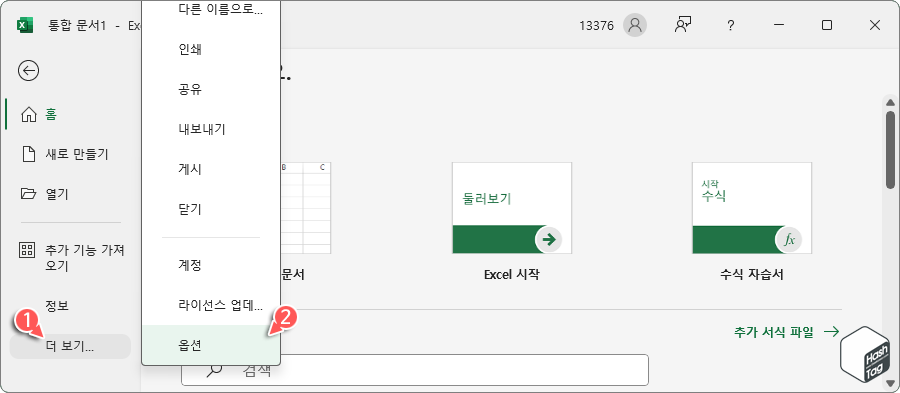
Microsoft Excel 상단 메뉴에서 [파일]을 클릭하고 [옵션]을 선택합니다.
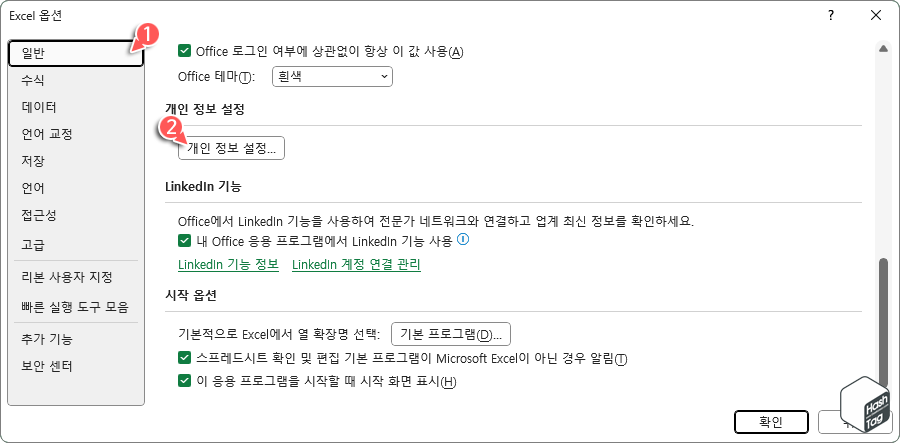
Excel 옵션 창에서 [일반] 탭으로 이동합니다.
‘개인 정보 설정’ 섹션에서 [개인 정보 설정] 버튼을 클릭합니다.
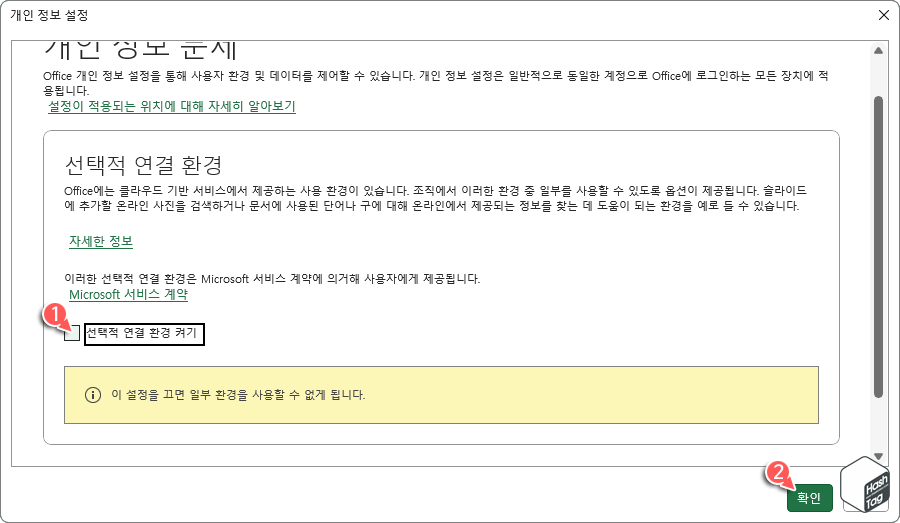
개인 정보 설정에서 “선택적 연결 환경 켜기” 옵션의 체크 박스를 선택 해제하고 [확인] 버튼을 클릭하여 변경 사항을 저장합니다.
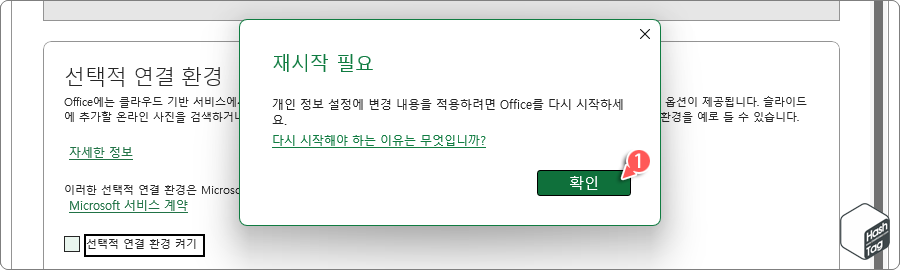
개인 정보 설정에 변경 내용을 적용하려면 다시 시작해야 한다는 메시지가 표시됩니다.
[확인] 버튼을 클릭하여 닫고, Microosft Excel 프로그램을 다시 시작합니다.
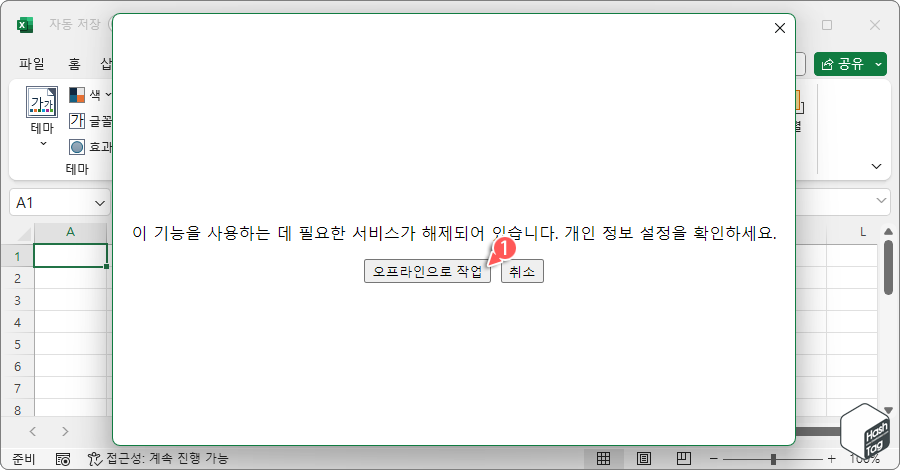
이미지가 첨부된 시트 작업 시 관련 기능을 선택하면 위와 같이 “이 기능을 사용하는 데 필요한 서비스가 해제되어 있습니다. 개인 정보 설정을 확인하세요.” 메시지가 표시됩니다.
[오프라인으로 작업] 버튼을 클릭하여 Microsoft Excel 시트에 이미지 배경 설정 등 관련 작업을 계속 수행할 수 있습니다.
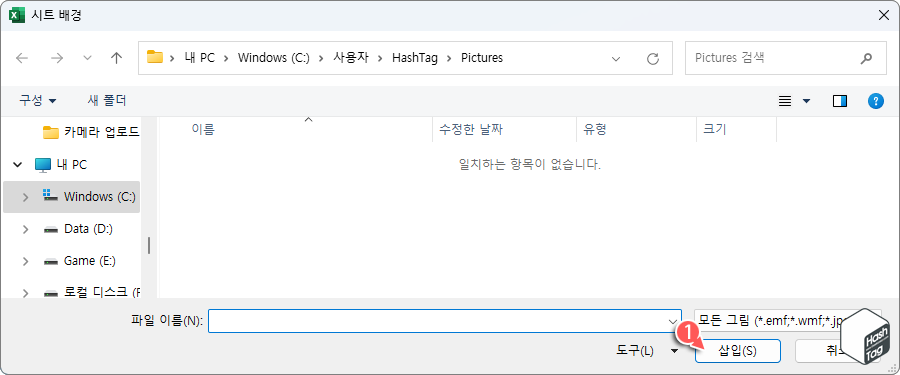
예를 들어 위와 같이 ‘시트 배경’ 창이 열리고, 원하는 이미지를 선택하여 Excel 시트에 배경 이미지를 삽입할 수 있습니다.
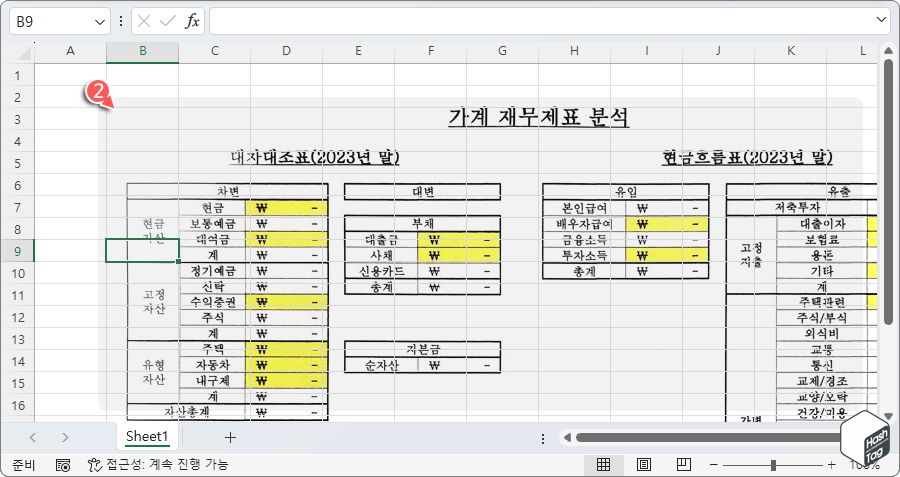
오류 메시지 없이 시트 배경 이미지 설정이 완료 되었습니다.
Microsoft Excel 이미지 데이터 첨부 시 관련 오류가 발생할 경우 선택적 연결 환경을 끔으로서 간단히 해결할 수 있습니다.
마치며
Microsoft Excel 작업 중 헤더 크기 관련 오류가 발생할 경우 원인을 찾기 위해 시간을 낭비하지 않고 간단히 해결할 수 있는 방법을 살펴 보았습니다.
그러나 반드시 온라인 환경에서 수해야 할 작업에서는 적합한 해결 방법은 아닙니다. 예를 들어 Microsoft Sharepoint에서 보관 중인 이미지를 오프라인에서 사용할 수 없는 경우가 대표적입니다.
온라인 서비스를 거치지 않고 업로드 하고 싶은 파일을 선택할 수 없는 환경에서는 사용할 수 없습니다.